Kako popraviti treptanje ekrana Google Chromea u Windowsu

Saznajte kako riješiti uobičajeni problem treptanja ekrana u Google Chrome web pregledniku.
Suočavanje sa starim Chrome karticama iz prethodne sesije može biti neugodno. Očekivali biste da ćete, kada otvorite Chrome da nešto obavite, umjesto toga gledati novu karticu. Ako se to dogodi jednom, dobro, ali svaki put kada otvorite Chrome?
Sva nada nije izgubljena jer postoje metode kojima možete pokušati eliminirati ovaj problem. Morat ćete ući u postavke preglednika, ali to ne uključuje ništa komplicirano. Čak i ako niste baš tehnički upućeni, to će biti lako popraviti.
Pomislili biste da kada zatvorite Chrome, potpuno prestaje raditi. No, tada ćete vidjeti obavijesti u traci sustava čak i ako je prošlo neko vrijeme otkako ste zatvorili preglednik. Kako biste spriječili rad Chromea u pozadini, idite u postavke Chromea i pomičite se do kraja dok ne vidite opciju Napredno.
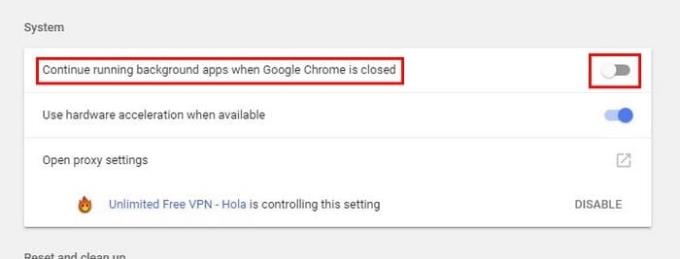
Kliknite na njega i potražite odjeljak Sustav. Prva opcija bi trebala biti ona koja vam omogućuje da spriječite rad Chromea u pozadini. Ako je to uzrok pojavljivanja starih kartica, sada biste se trebali osloboditi problema. Samo naprijed i ponovno pokrenite Chrome kako bi promjene bile konačne.
Nastavak gdje ste stali može biti zgodna značajka jer kao što naziv govori, možete nastaviti tamo gdje ste stali. To vam štedi dragocjeno vrijeme, ali može biti i krivac za vaš problem.
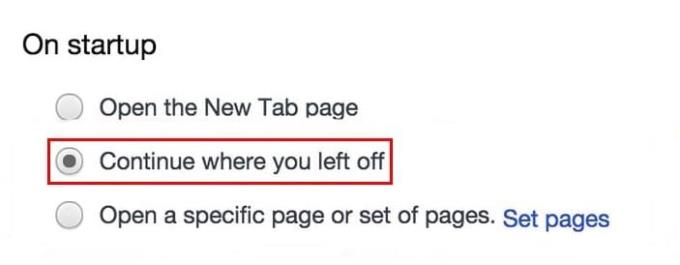
Da biste onemogućili ovu značajku, još jednom idite u postavke preglednika. Kada ste tamo, idite na odjeljak pod nazivom Pri pokretanju. Provjerite je li odabrana opcija koja kaže Nastavi gdje ste stali, ako jest, kliknite opciju koja kaže Otvori stranicu nove kartice.
Što se brže Chrome kartice zatvaraju, to bolje jer je vrijeme koje možete potrošiti na važnije stvari. Google to zna i zato Chrome ima značajku pod nazivom Fast Tab/Windows Close Flag koja radi upravo to (brže zatvara kartice).
Ova značajka ima svoju tamnu stranu, a to je da ako kartice nisu izbrisane iz Chromeove predmemorije, mogu se pojaviti kada prvi put pokrenete preglednik. Budući da je značajka uključena prema zadanim postavkama, morat ćete otići u odjeljak Zastavice preglednika da biste je isključili.
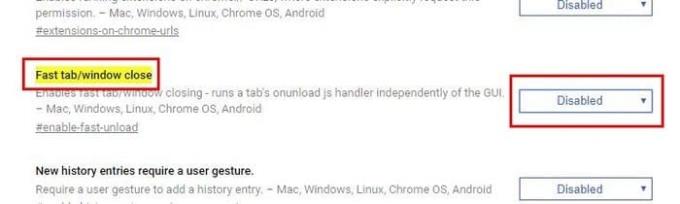
U traku URL-a upišite chrome://flags/#enable-fast-unload. Ne zaboravite pritisnuti enter. Ne brinite o pokušaju pronalaženja opcije jer će to biti prva koju vidite i također će biti istaknuta žutom bojom. Ako je to problem, padajući izbornik će biti postavljen na omogućen. Kliknite na izbornik i jednostavno odaberite onemogućeno.
Ponekad može biti teško odrediti što je uzrok problema. Kada se to dogodi, najbolje što možete učiniti je resetirati Chrome. Ovo je puno lakše nego što zvuči jer samo prvo trebate ići na Chromeove postavke.
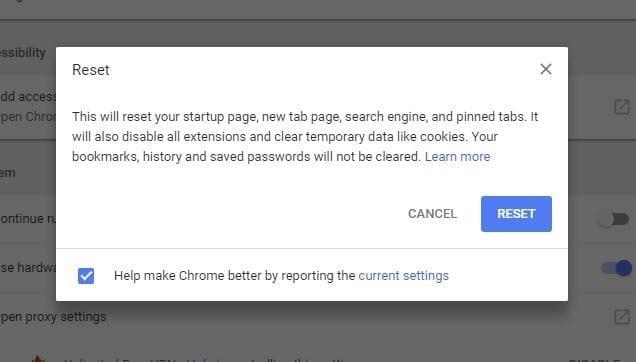
Zatim se pomaknite do kraja i kliknite na naprednu opciju. Kliknite na strelicu koja pokazuje udesno i vidjet ćete poruku koja će vam reći što će resetiranje Chromea učiniti. Ako ste sigurni. Kliknite na resetiranje i spremni ste.
Te kartice mogu stvarno biti neugodne, pogotovo ako su to kartice koje vam više nisu potrebne. Nadamo se da ste se uspjeli riješiti problema s prvom metodom, ako ne, one koje slijedite trebale su napraviti trik. Jesam li propustio tehniku koju koristite? Ako je tako, ostavite komentar i podijelite ga s nama.
Saznajte kako riješiti uobičajeni problem treptanja ekrana u Google Chrome web pregledniku.
Saznajte kako se nositi s greškom “Aw, Snap!” u Chromeu, s popisom učinkovitih metoda za rješavanje problema i pristupanje stranicama koje želite.
Web preglednik Google Chrome pruža način za promjenu fontova koji koristi. Saznajte kako postaviti font na onaj koji želite.
Održavajte predmemoriju očišćenom u vašem Google Chrome web pregledniku slijedeći ove korake.
Imate Amazon Fire i želite ga instalirati Google Chrome? Saznajte kako instalirati Google Chrome putem APK datoteke na Kindle uređajima.
Promijenite zadanu temu Google Chromea i dajte pregledniku novi izgled slijedeći ove korake prilagođene početnicima.
S toliko online opasnosti, saznajte kako riješiti problem kada se pojavi poruka "Vaša veza nije privatna" u Google Chromeu. Slijedite ove provjerene korake.
Kako izbrisati lozinke pohranjene u web pregledniku Google Chrome.
Ako vas pogreška status_breakpoint u Chromeu sprječava u korištenju preglednika, upotrijebite ove metode za rješavanje problema da biste je riješili.
Spriječite prikazivanje dosadnih obavijesti u web-preglednicima Edge, Chrome, Opera i Firefox.
Naučite dva načina na koja možete brzo ponovno pokrenuti web-preglednik Google Chrome.
Pogreška Google Chrome 400 je pogreška klijenta koja se javlja zbog netočnih zahtjeva, nevažeće sintakse ili problema s usmjeravanjem.
Ako ste dobili upozorenje o kritičnoj pogrešci Google Chromea, pravilo broj jedan je da NE kontaktirate lažnu podršku jer to nije ništa drugo do prevara.
Kako vratiti Google Chrome traku oznaka ako nestane.
Naučite kako izvesti i prenijeti svoje spremljene zaporke u web-preglednik Google Chrome uz ovaj vodič.
Ako je Chromeov alat za čišćenje prestao raditi dok je tražio štetni softver, izbrišite predmemoriju i kolačiće te ponovno instalirajte preglednik.
Detaljan vodič koji vam pokazuje kako omogućiti ili onemogućiti JavaScript u web-pregledniku Google Chrome.
Ako 1Password ne uspije potvrditi potpis koda Chromesa, izbrišite predmemoriju preglednika i onemogućite sva proširenja preglednika, osim 1Password.
Promijenite jezik koji se koristi u web-pregledniku Google Chrome.
Vaš web preglednik jedna je od vaših najčešće korištenih aplikacija, stoga je važno odabrati onu koja vam najbolje odgovara. U ovom članku dobro prođite kroz neke od
Saznajte kako riješiti uobičajeni problem treptanja ekrana u Google Chrome web pregledniku.
Ako LastPass ne može povezati sa svojim poslužiteljima, očistite lokalnu predmemoriju, ažurirajte upravitelj lozinki i onemogućite svoje ekstenzije preglednika.
Pitate se kako integrirati ChatGPT u Microsoft Word? Ovaj vodič vam pokazuje točno kako to učiniti s dodatkom ChatGPT za Word u 3 jednostavna koraka.
Trebate li zakazati ponavljajuće sastanke na MS Teams s istim članovima tima? Saznajte kako postaviti ponavljajući sastanak u Teams.
Trenutno nije moguće onemogućiti anonimna pitanja u Microsoft Teams Live Događajima. Čak i registrirani korisnici mogu slati anonimna pitanja.
Prikažemo vam kako promijeniti boju označavanja za tekst i tekstualna polja u Adobe Readeru kroz ovu uputu korak po korak.
Želite onemogućiti ekran ažuriranja softvera Apple i sprečiti ga da se prikazuje na vašem Windows 11 PC-u ili Macu? Isprobajte ove metode odmah!
Ovdje pronađite detaljne upute o tome kako promijeniti niz korisničkog agenta u Appleovom Safariju za MacOS.
Vidite li često grešku Žao nam je, nismo se mogli povezati s vama na MS Teams? Pokušajte ove savjete za otklanjanje poteškoća kako biste se riješili ovog problema!
Spotify može postati dosadan ako se automatski otvara svaki put kada uključite svoje računalo. Onemogućite automatsko pokretanje pomoću ovih koraka.


























